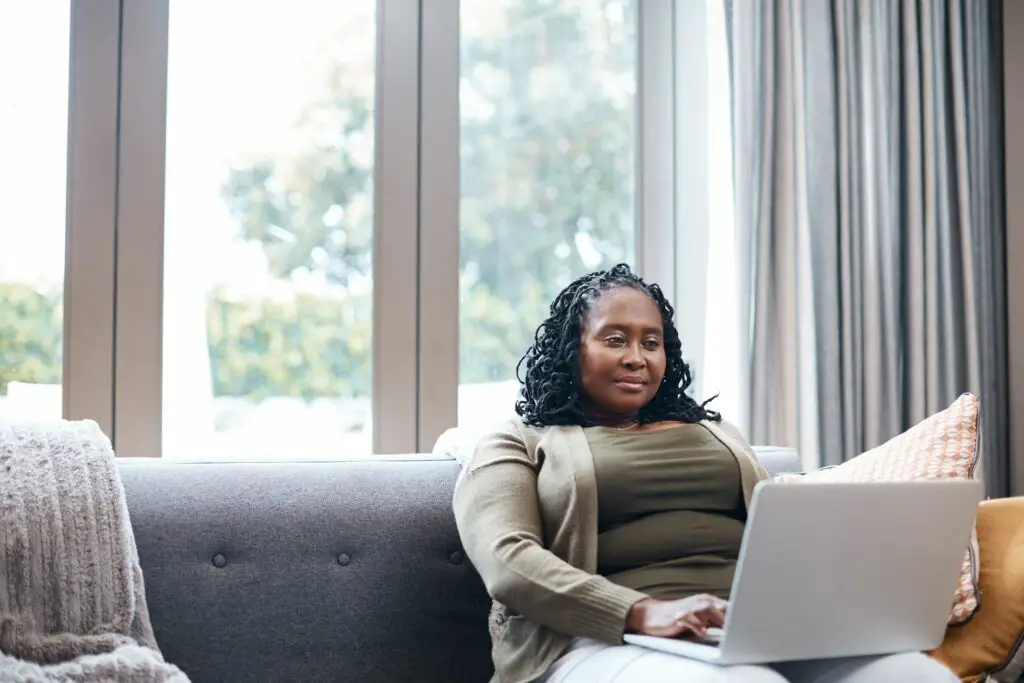
Vad du ska veta
- Ta bort enskilda favoriter genom att högerklicka på länken i Favoriter och klicka Radera.
- Ta bort alla favoriter genom att markera alla och sedan klicka på Radera.
- Städa upp favoriter via Ta bort duplicerade favoriter knapp.
Den här artikeln lär dig hur du tar bort favoriter på Microsoft Edge. Det visar hur du tar bort enskilda länkar, tar bort alla bokmärken och tar bort dubbletter eller redigerar hur de lagras.
Så här tar du bort enskilda favoriter på Microsoft Edge
Att erbjuda en form av Microsoft Edge-bokmärkeshanterare innebär att webbläsaren gör det väldigt enkelt att hantera dina favoriter och radera enskilda länkar när du inte behöver dem längre. Så här gör du.
-
Öppna Microsoft Edge.
-
Klicka på Favoriter knapp.
Du kan också klicka Favoriter> Hantera favoriter i menyraden.
-
Klicka på mappen som innehåller länken du vill ta bort.

-
Högerklicka på länken.
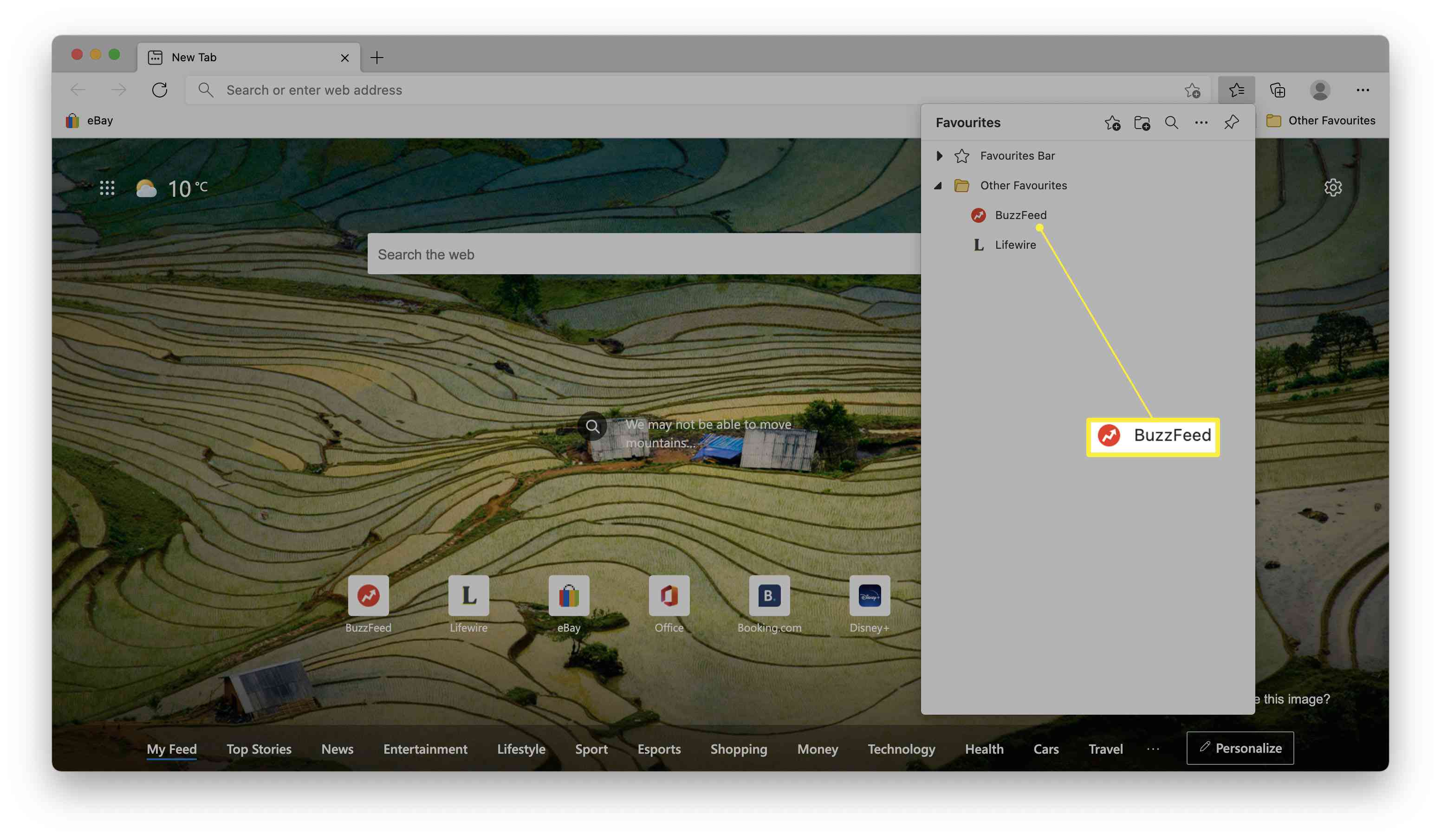
-
Klick Radera.
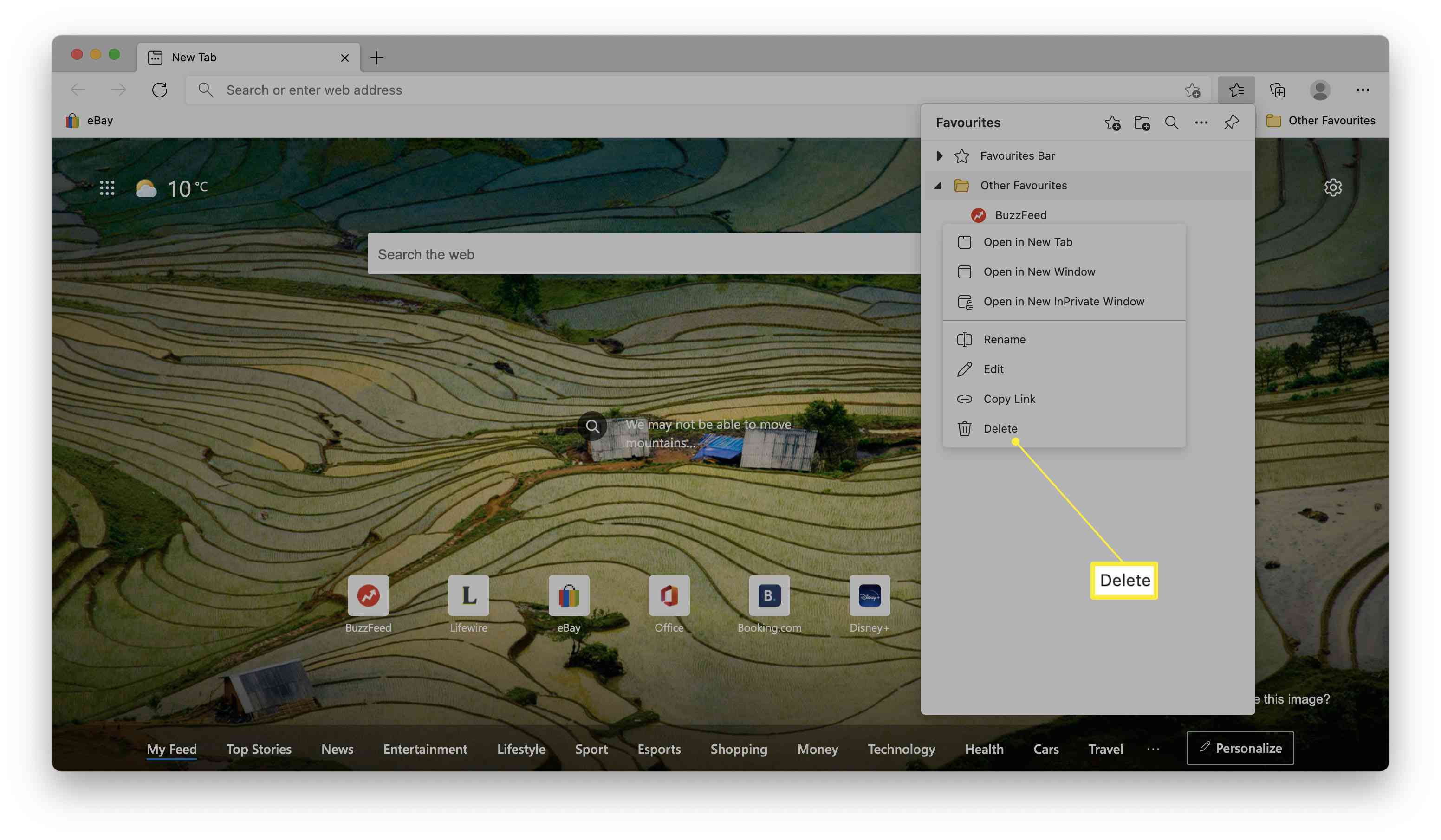
-
Länken raderas direkt från din favoritlista.
Så här tar du bort alla bokmärken på Microsoft Edge
Om du föredrar att ta bort alla bokmärken i en favoritmapp är processen lite mer involverad men det tar bara ett extra steg eller två att göra. Så här tar du bort alla dina bokmärken inom ett par klick.
-
Öppna Microsoft Edge.
-
Klicka på Favoriter knapp.
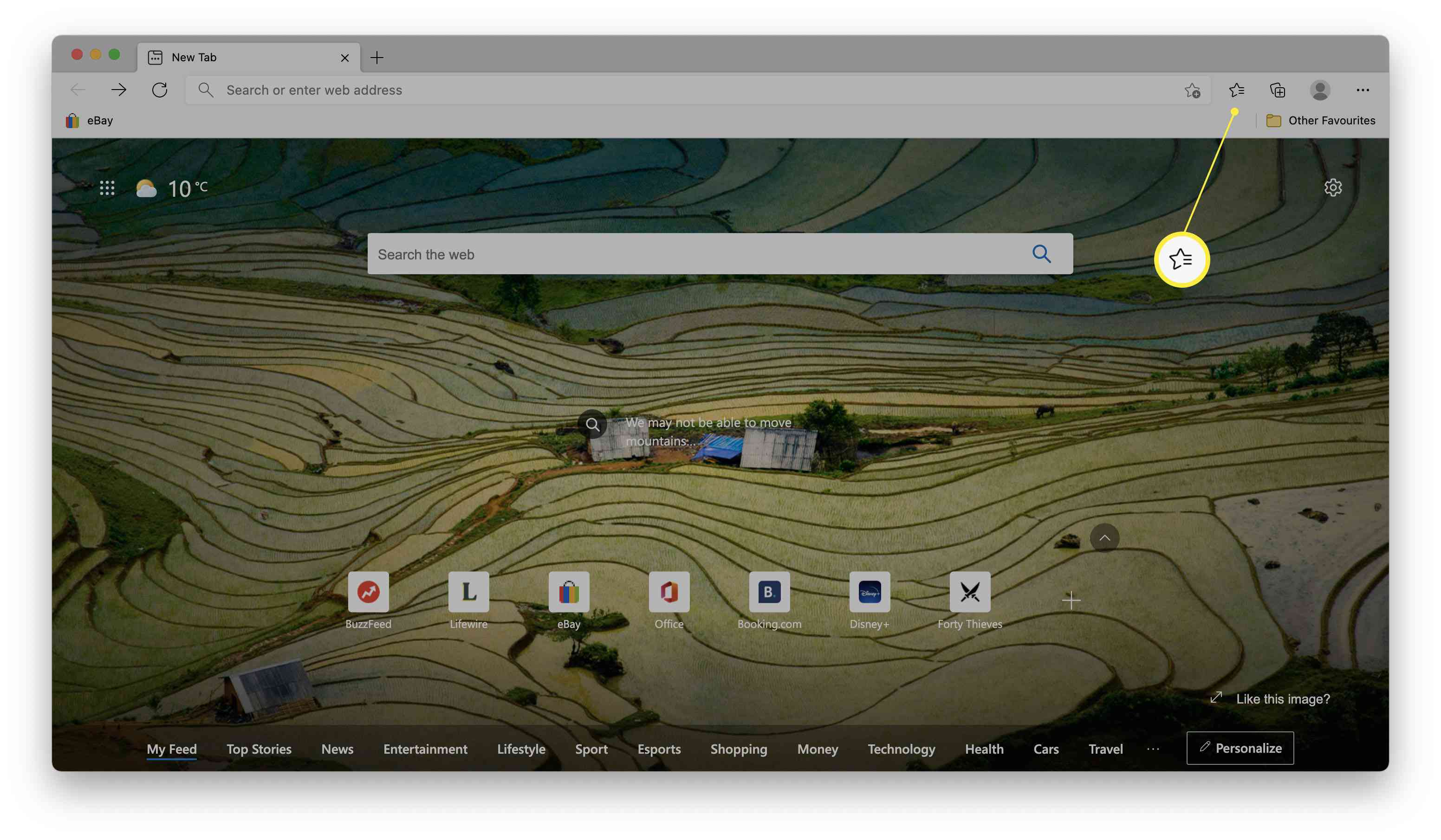
-
Klicka på ellipsen.
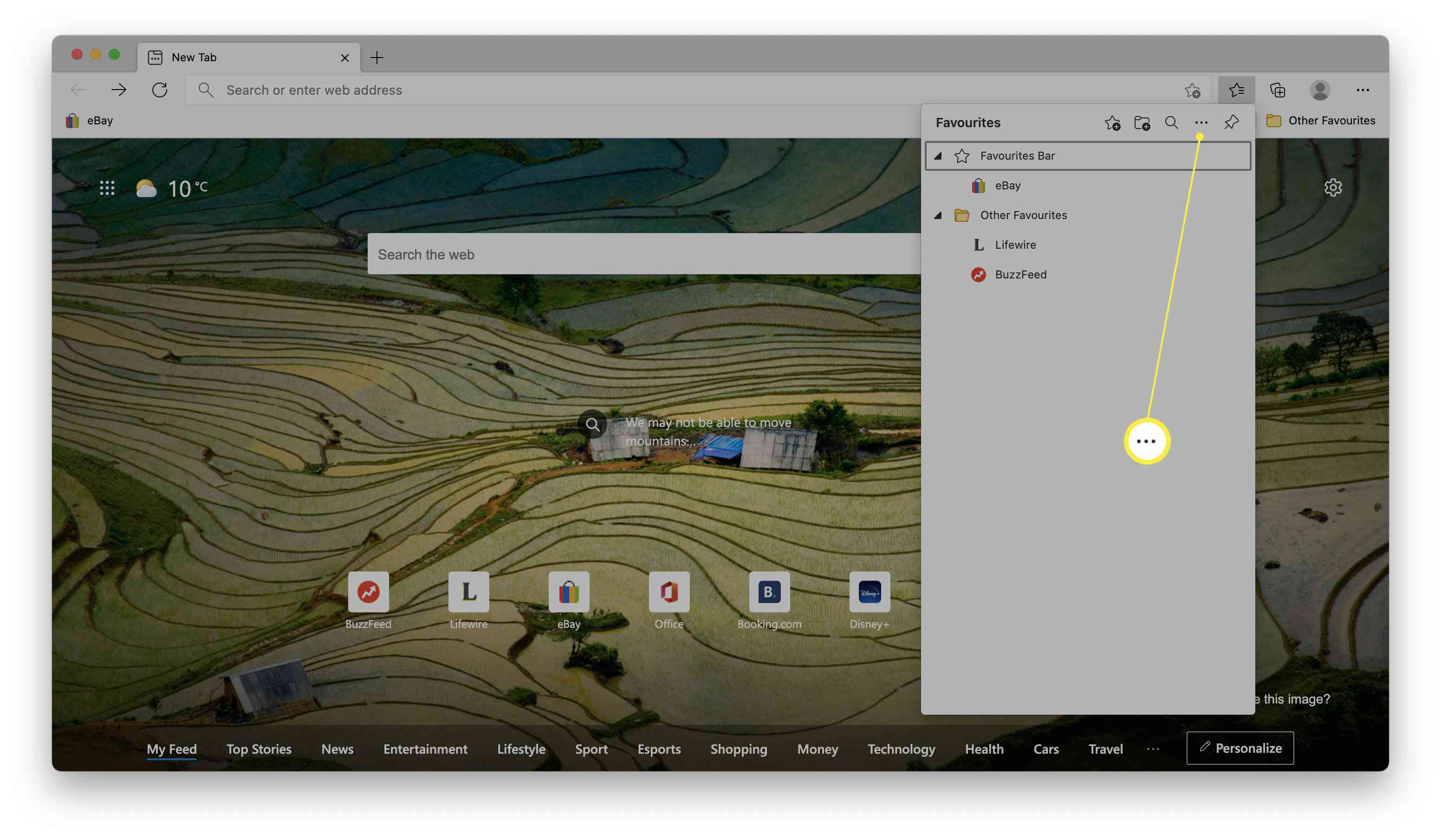
-
Klick Hantera favoriter.
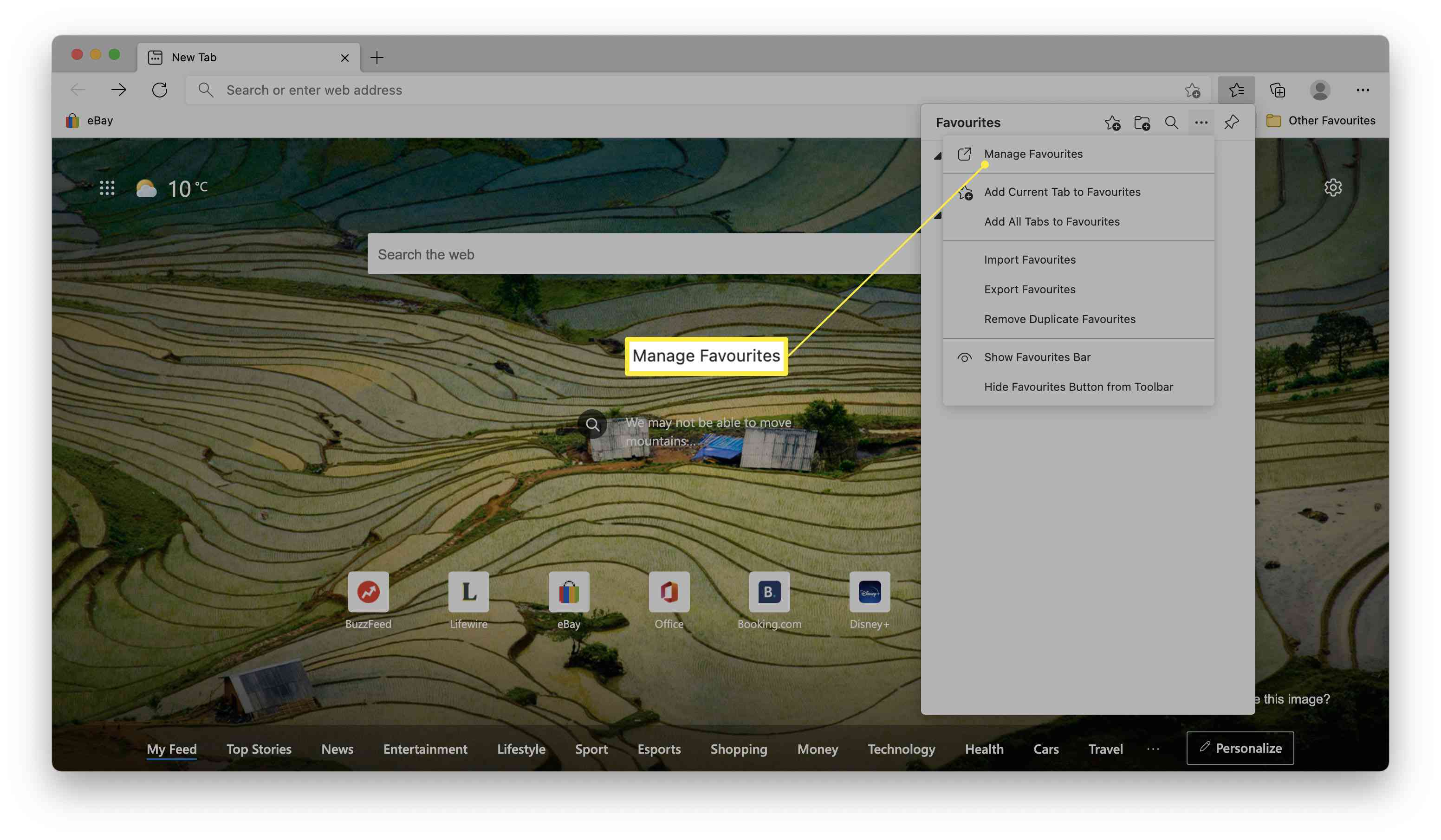
-
Klicka på mappen du vill ta bort bokmärkena från.
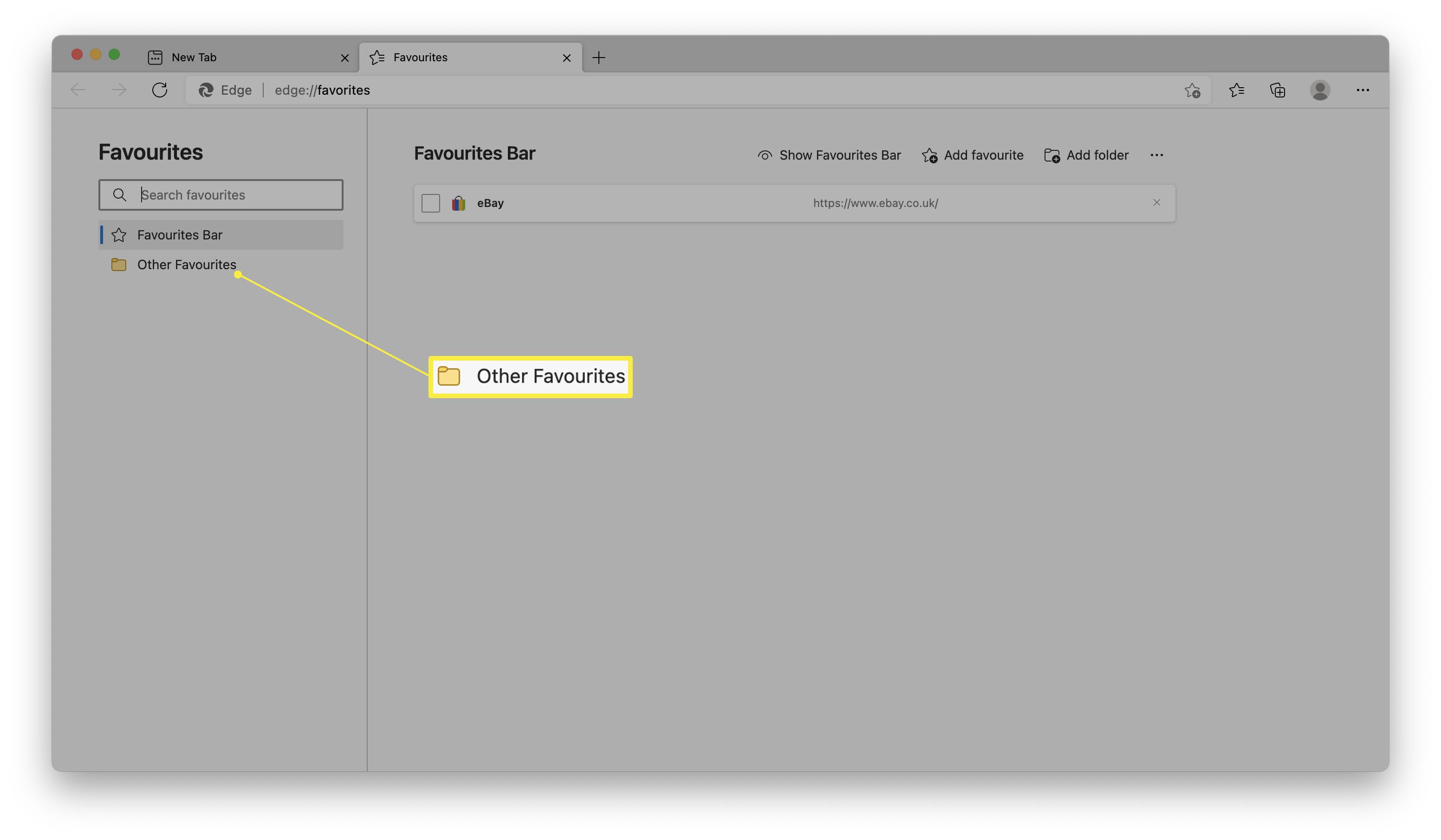
-
Tryck på Ctrl + A på tangentbordet för att välja alla. Tryck på Cmd + A på en Mac för att välja alla.
-
Klick Radera för att radera favoriterna.
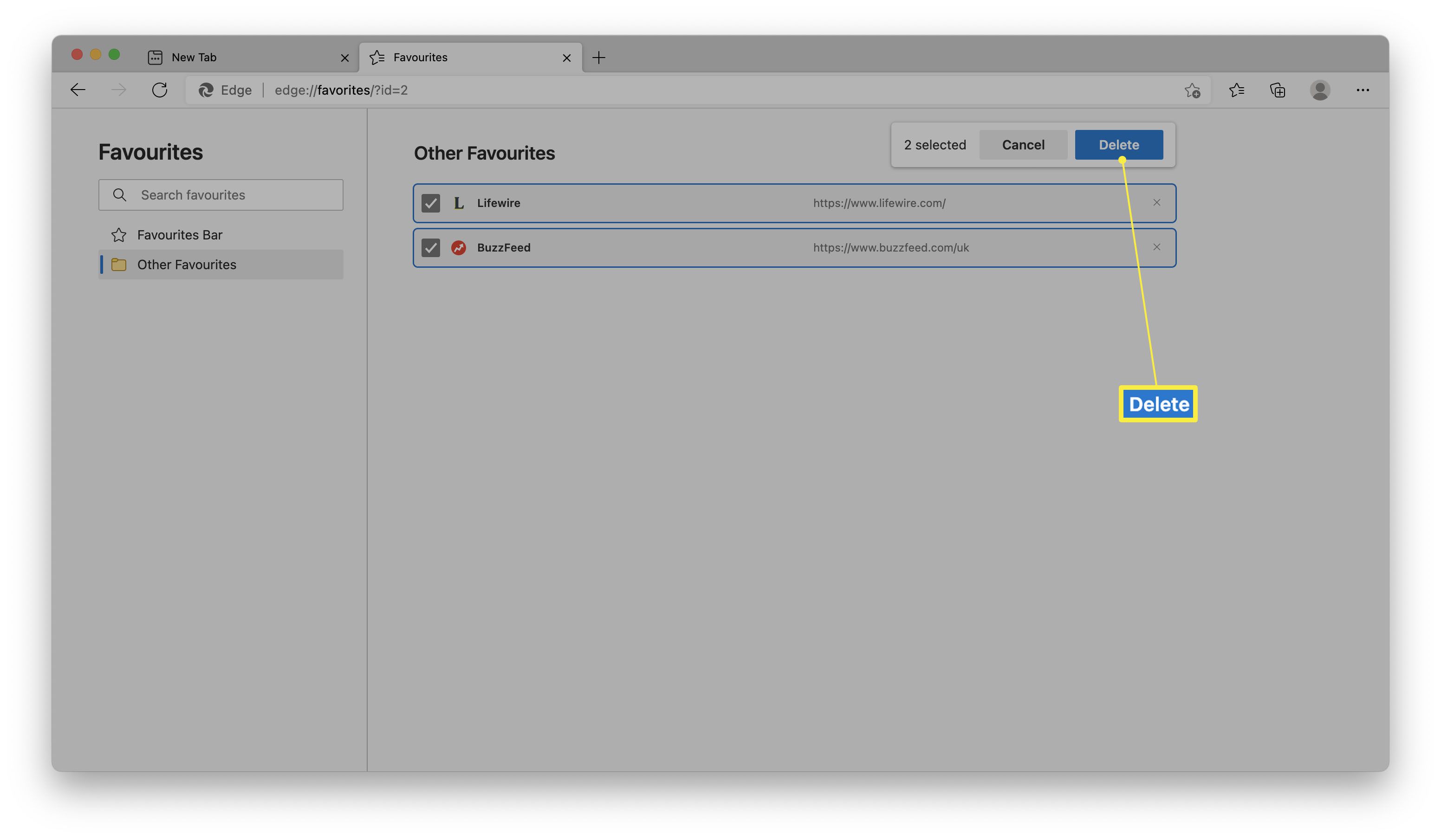
Så här städar du dina favoriter i Microsoft Edge
Orolig för att du har lagt till länkar flera gånger till dina favoriter i Microsoft Edge? Webbläsaren stoppar automatiskt det som händer på en enhet, men dubbletter kan glida in när du synkroniserar via flera enheter. Så här tar du bort alla röriga dubbletter i några enkla steg så att din favoritmapp alltid är städad.
-
Öppna Microsoft Edge.
-
Klicka på Favoriter knapp.
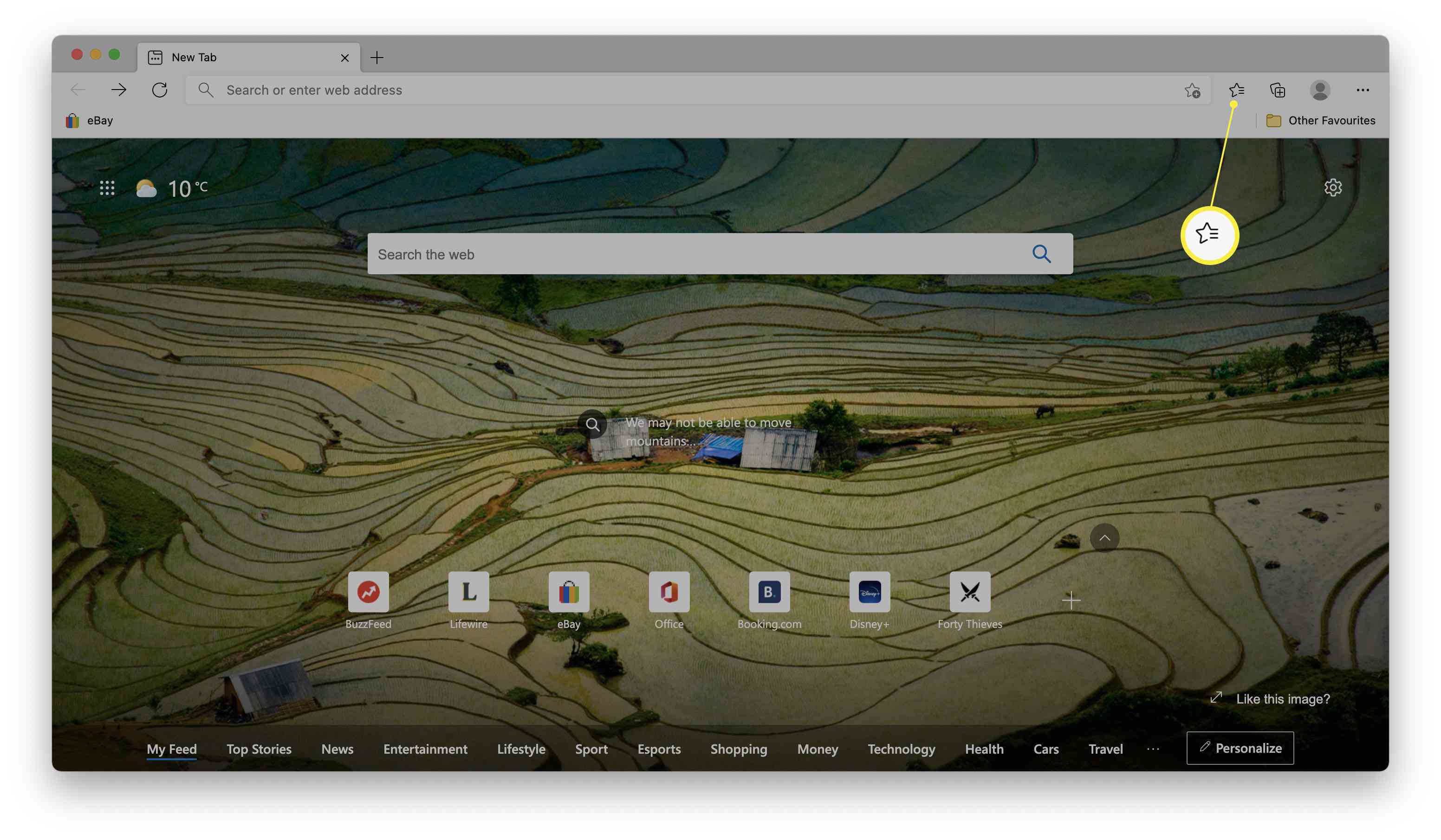
-
Klicka på ellipsen.
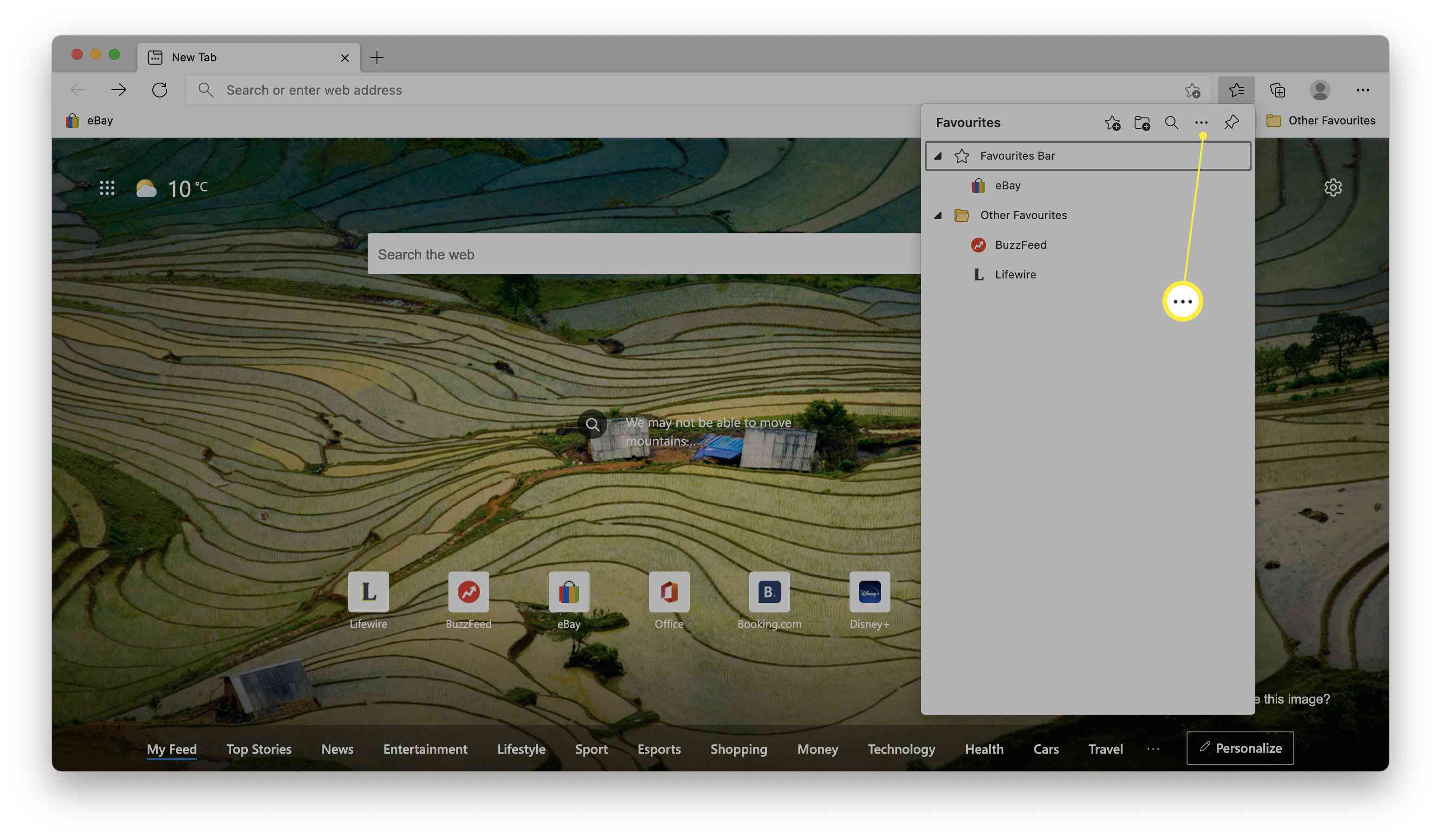
-
Klick Ta bort duplicerade favoriter.
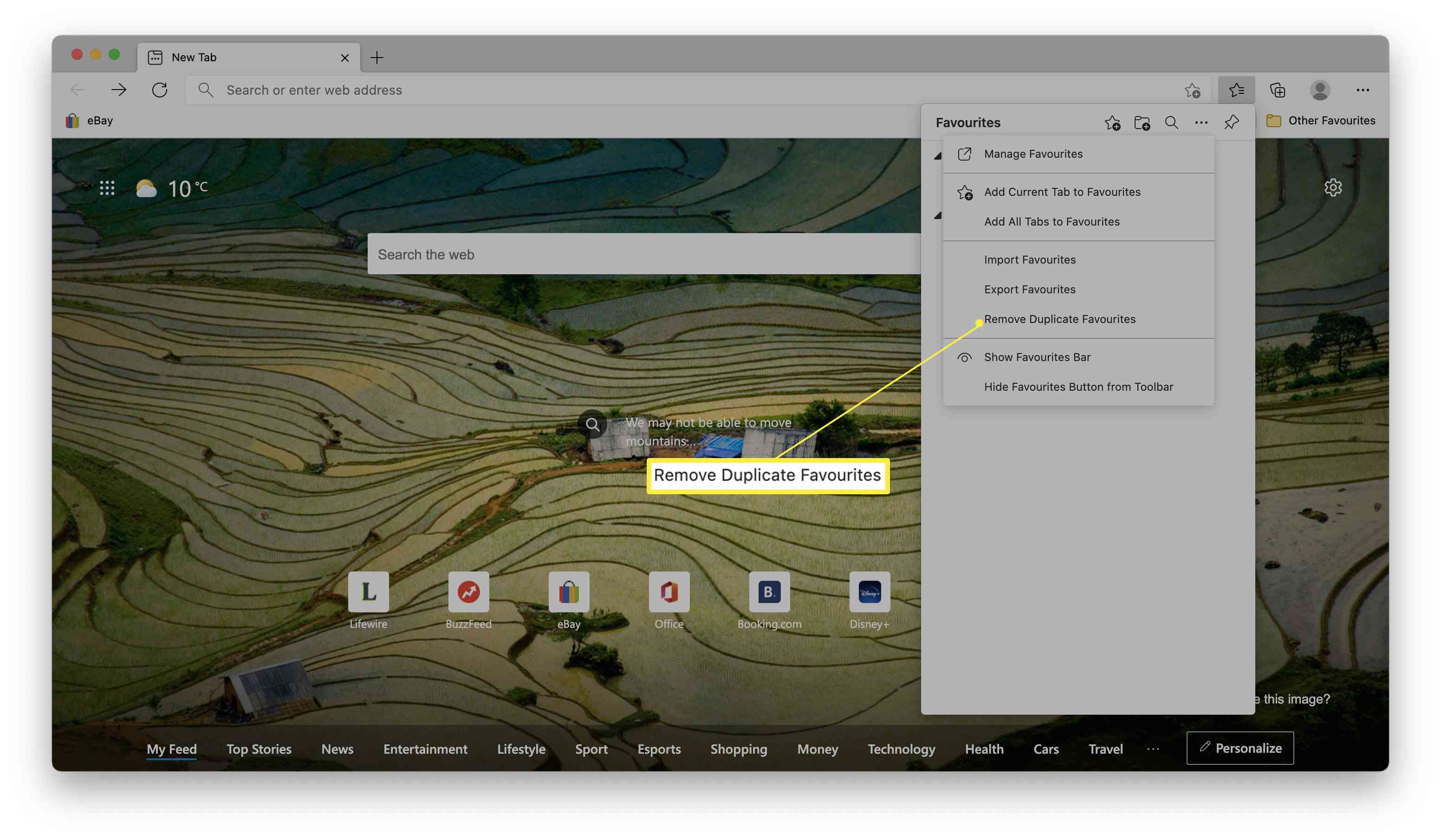
-
Klick Avlägsna.
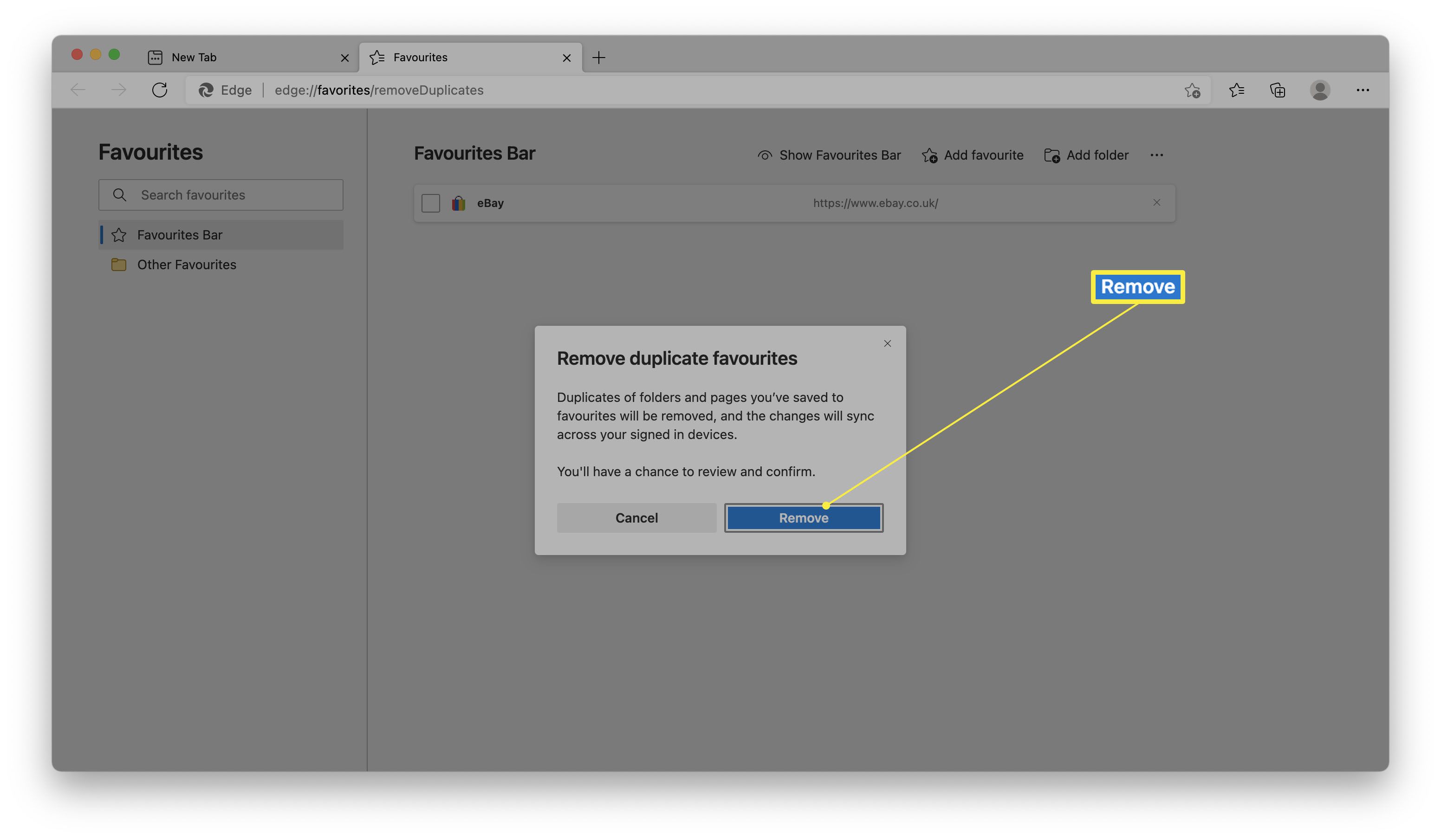
-
Vänta tills Microsoft Edge hittar dubbletter och välj vilka som ska tas bort, om någon.
Hur man redigerar favoriter i Microsoft Edge
Om du hellre vill redigera ett bokmärke i Microsoft Edge istället för att radera det är det enkelt att göra. Detta är perfekt om du vill ändra namnet du har sparat det under eller till och med länken i sig. Här är vad du ska göra.
-
Öppna Microsoft Edge.
-
Klicka på Favoriter knapp.
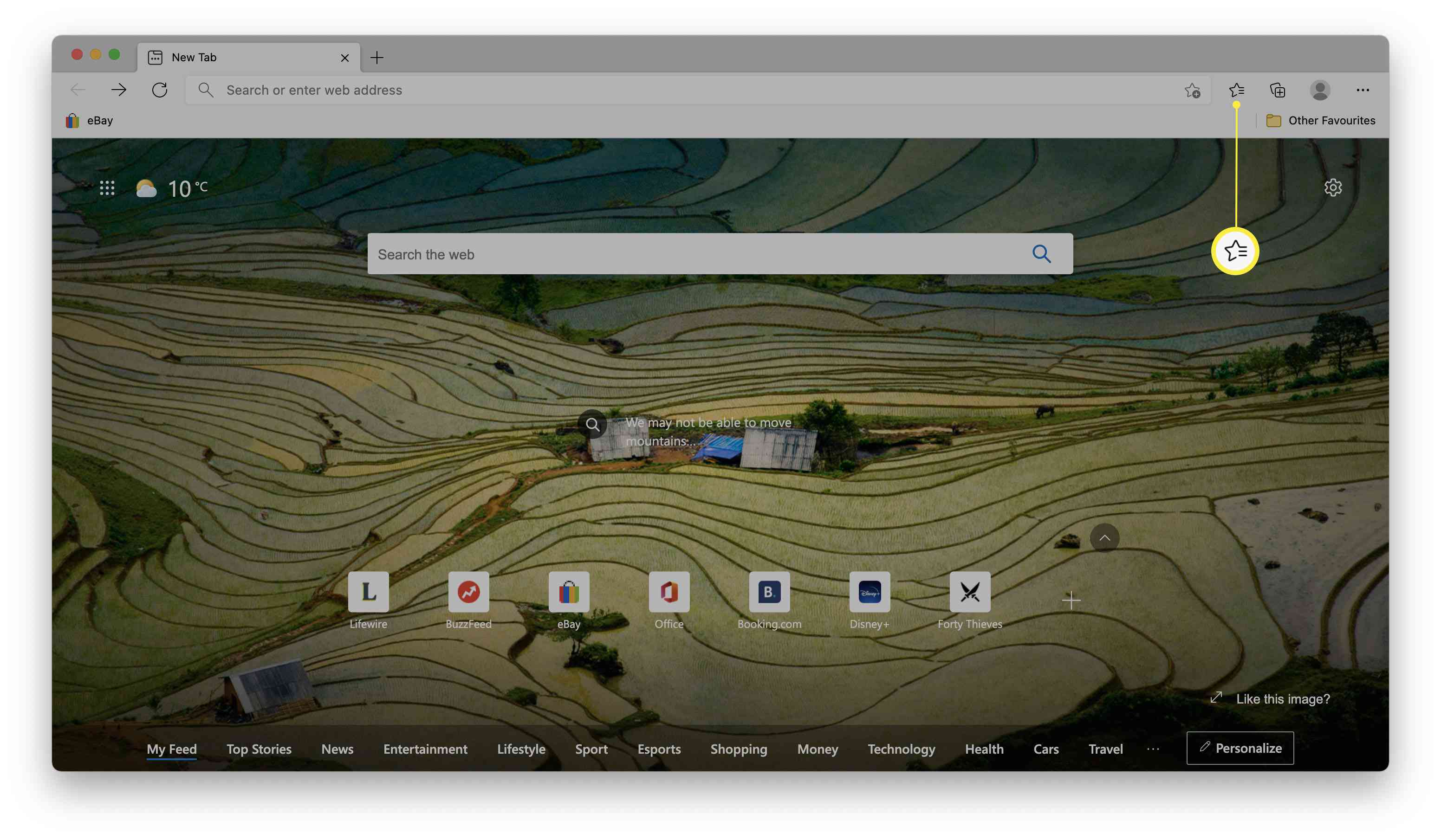
-
Högerklicka på det bokmärke du vill redigera.
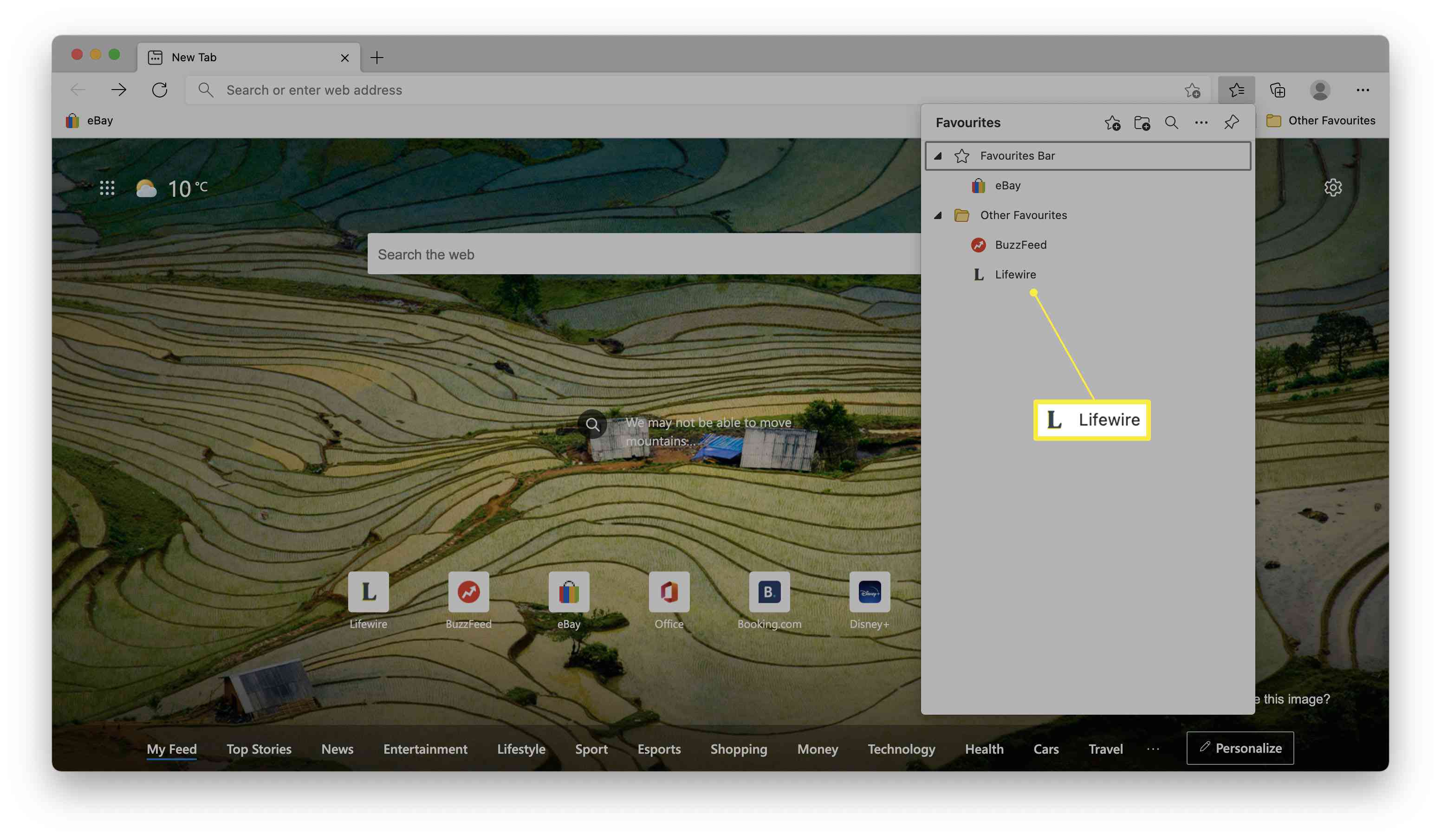
-
Klick Redigera.
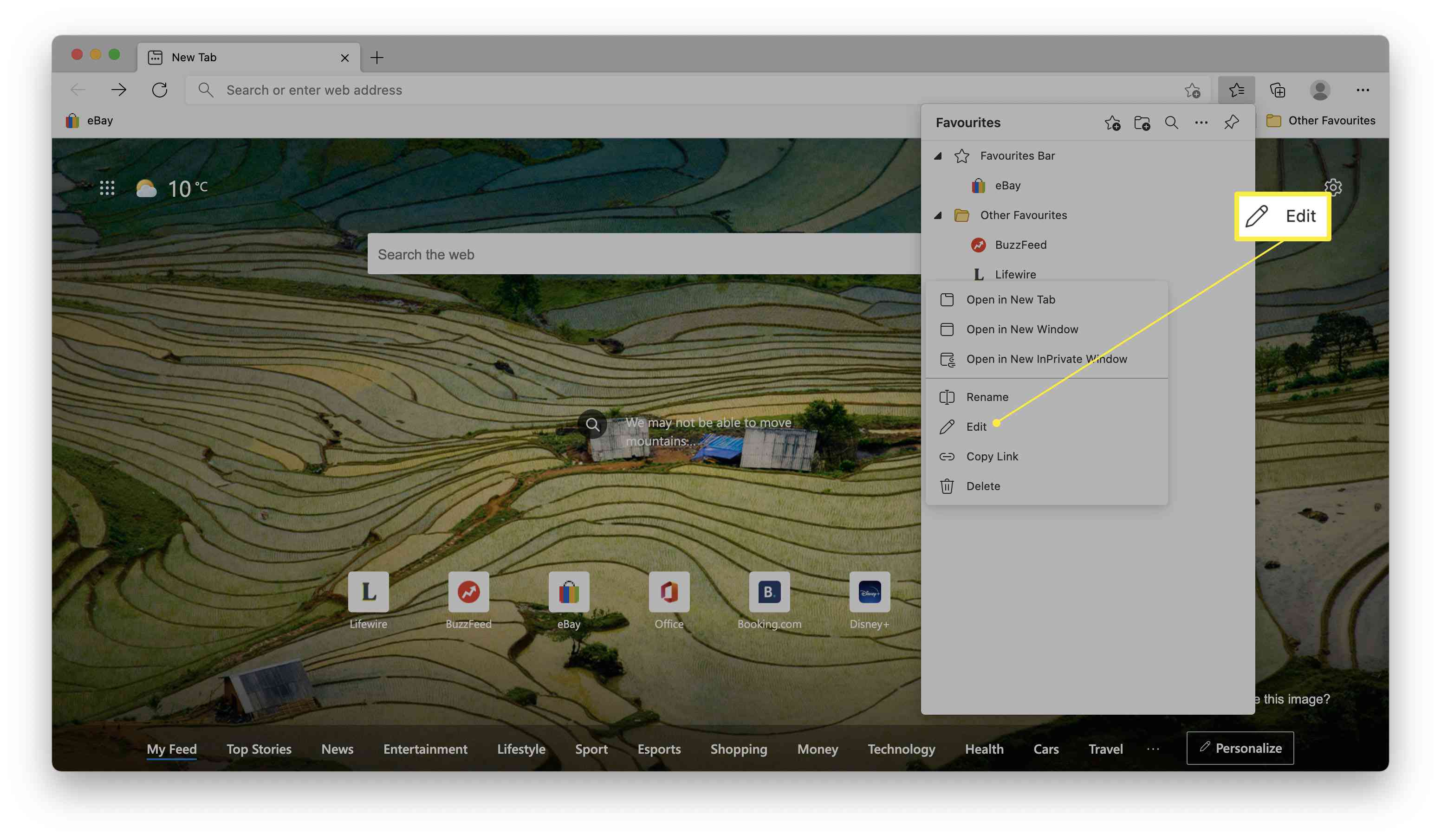
Alternativt klickar du på Döp om för att helt enkelt byta namn på bokmärket.
-
Ändra namn eller länkadress och klicka sedan på Spara.
-
Ändringarna har nu implementerats i ditt bokmärke. Favoriten är nu kort markerad i gult för att visa att den har ändrats.
Raderas mina bokmärken permanent?
När du tar bort dina Microsoft Edge-bokmärken tar det bort favoriterna på alla enheter. Det är därför det är viktigt att du också använder verktyget Export Edge-favoriter via Favoriter> Exportera favoriter, så att du alltid har en säkerhetskopia av dina favoritlänkar och bokmärken.